So erhalten Sie Schlafenszeit-Benachrichtigungen basierend auf der Zeit, zu der Sie aufwachen müssen

So erhalten Sie Schlafenszeit-Benachrichtigungen basierend auf der Zeit, zu der Sie aufwachen müssen
NetBalancer ist eine leistungsstarke Anwendung, die genau das tut, was ihr Name verspricht. Sie wurde speziell für den Ausgleich von Internetnutzung und Übertragungsraten entwickelt. Der Grund dafür ist, dass beim Aufbau einer Internetverbindung viele Anwendungen, Programme und Instanzen auf die Internetverbindung zugreifen und Daten herunterladen/hochladen, was die Gesamtgeschwindigkeit verlangsamt und Bandbreite verbraucht. Um dem entgegenzuwirken, können Sie diese Anwendung ausprobieren.
Die Hauptoberfläche zeigt alle im Hintergrund laufenden Prozesse an. Sie listet alle Prozesse zusammen mit dem jeweiligen Status des Downloads und Uploads von Datenblöcken auf. Die Informationsspalten in der Hauptoberfläche zeigen Ihnen an, welche Anwendung auf die Internetverbindung zugreift. Außerdem können Sie ganz einfach die Übertragungsratenpriorität jeder Anwendung oder Instanz festlegen. Die roten und grünen Schaltflächen zeigen die Upload- bzw. Download-Prioritäten an. Um die Priorität eines Programms festzulegen, wählen Sie das Programm aus der Liste aus und legen Sie die Priorität im oberen Fensterbereich durch Klicken auf die entsprechende Schaltfläche fest. Ein Rechtsklick auf die Anwendung in der Liste zeigt auch verschiedene Download-/Upload-Prioritätsstufen. Im unteren Fensterbereich sehen Sie ein Diagramm des Internetverkehrsverlaufs mit einer Zusammenfassung des gesamten Verkehrs. Unten rechts im Fenster können Sie die entsprechenden Programmdetails anzeigen. Sie liefern Informationen wie verwendetes Protokoll, Rem. Port, lokale IP usw.
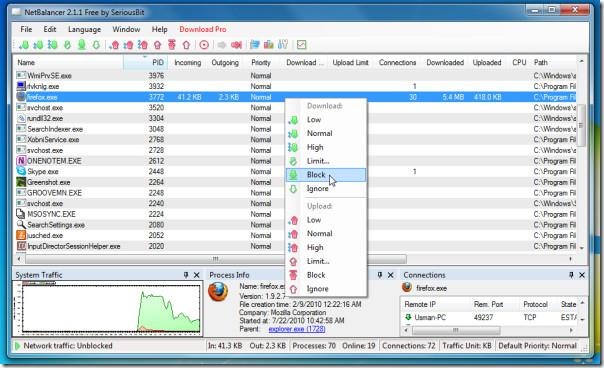
Es enthält eine weitere nützliche Funktion namens Level Severity. Die Parameter legen den Geschwindigkeitsunterschied zwischen Anwendungen mit Netzwerkprioritäten fest. Der Level Severity ist direkt proportional zum Geschwindigkeitsunterschied. Der Standardwert für Level Severity ist 50, Sie können den Wert jederzeit nach Bedarf ändern.
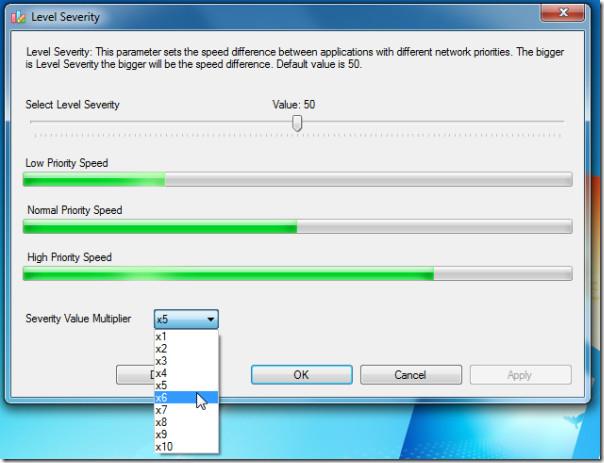
Da es als umfassendes Net Balancing-Tool konzipiert ist, eignet es sich sowohl für den durchschnittlichen als auch für den professionellen Anwender. Um erweiterte Einstellungen zu konfigurieren, klicken Sie im Menü „Bearbeiten“ auf „Einstellungen“, um das Einstellungsdialogfeld zu öffnen. Sie können verschiedene Einstellungen für Datenverkehr und Bandbreite ändern, den Systemverkehr begrenzen und allgemeine Prioritäten festlegen.
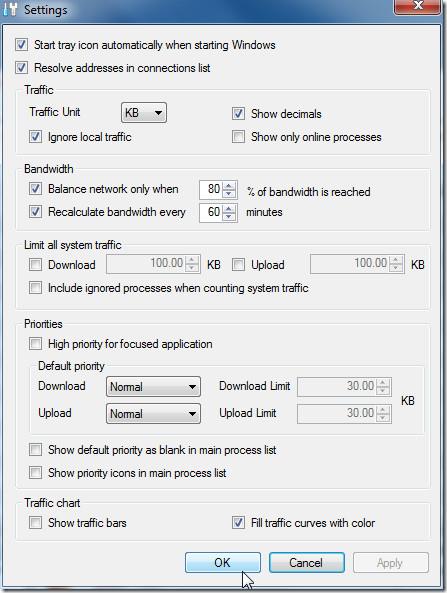
Es ist ein umfassendes Tool zum Ausgleichen der Internetgeschwindigkeit und zur Überwachung aller einzelnen Instanzen, die die Bandbreite nutzen. Wenn Sie nach einer Möglichkeit gesucht haben, die Internetgeschwindigkeit zu erhöhen, können Sie diese Anwendung ausprobieren, um unerwünschte Anwendungen am Zugriff auf Internetressourcen zu hindern.
Es läuft auf einem Windows-basierten Betriebssystem, wir haben es auf einem Windows 7 x86-System getestet.
So erhalten Sie Schlafenszeit-Benachrichtigungen basierend auf der Zeit, zu der Sie aufwachen müssen
So schalten Sie Ihren Computer über Ihr Telefon aus
Windows Update arbeitet grundsätzlich in Verbindung mit der Registrierung und verschiedenen DLL-, OCX- und AX-Dateien. Falls diese Dateien beschädigt werden, sind die meisten Funktionen von
Neue Systemschutz-Suiten schießen in letzter Zeit wie Pilze aus dem Boden, alle bringen eine weitere Antiviren-/Spam-Erkennungslösung mit sich, und wenn Sie Glück haben
Erfahren Sie, wie Sie Bluetooth unter Windows 10/11 aktivieren. Bluetooth muss aktiviert sein, damit Ihre Bluetooth-Geräte ordnungsgemäß funktionieren. Keine Sorge, es ist ganz einfach!
Zuvor haben wir NitroPDF getestet, einen netten PDF-Reader, der es dem Benutzer auch ermöglicht, Dokumente in PDF-Dateien zu konvertieren, mit Optionen wie Zusammenführen und Aufteilen der PDF
Haben Sie schon einmal ein Dokument oder eine Textdatei mit redundanten, unbrauchbaren Zeichen erhalten? Enthält der Text viele Sternchen, Bindestriche, Leerzeichen usw.?
So viele Leute haben nach dem kleinen rechteckigen Google-Symbol neben Windows 7 Start Orb auf meiner Taskleiste gefragt, dass ich mich endlich entschlossen habe, dies zu veröffentlichen
uTorrent ist mit Abstand der beliebteste Desktop-Client zum Herunterladen von Torrents. Obwohl es bei mir unter Windows 7 einwandfrei funktioniert, haben einige Leute
Jeder muss bei der Arbeit am Computer häufig Pausen einlegen. Wenn Sie keine Pausen machen, besteht eine große Chance, dass Ihre Augen aufspringen (okay, nicht aufspringen).







